製品マニュアル一覧
アイコンの説明
 写真撮影
写真撮影 動画撮影
動画撮影 iPhone対応
iPhone対応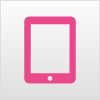 iPad対応
iPad対応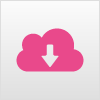 クラウド
クラウド 印刷
印刷 PDF
PDF
ペット記録の使い方
●プロフィール選択画面の使い方
■プロフィールを登録する
■プロフィールを選択する
■プロフィールを変更する
■プロフィールを削除する
●最新の記録画面の使い方
■ごはんを記録する
■うんちを記録する
■薬・病院を記録する
●過去の記録画面の使い方
■記録内容を確認する
■記録...
営業車管理SYNCの使い方
●車一覧画面の使い方
■プロフィール登録をする
■プロフィール登録を変更する
■プロフィール登録を削除する
●メンテナンス予定画面の使い方
■メンテナンスデータを入力する
■今までの記録を確認する
■今までの記録を変更する
■今までの記録を削除する
●設定画面の使い方
■設定画面...
現場動画の使い方
●入力画面の使い方
●日付画面・現場画面の使い方
■動画を再生する
■データを編集する
■データを削除する
■データをメールで送信する
●設定画面の使い方
入力画面の使い方
1.カメラボタンをタップします。
カメラを起動し撮影します。
※横画面で撮...
税理士日報SYNCの使い方
● 最新画面の使い方
■日報を登録する
■最近の訪問履歴(最新5件)を確認する
● 一覧画面の使い方
■日報を編集する
■日報を削除する
● 印刷画面の使い方
● 顧客画面の使い方
■顧客を確認をする
■顧客を登録をする
■顧客を削除をする
● 設定画面の使い方
最新画面...
日報報告SYNCの使い方
● 入力画面の使い方
● 一覧画面・交通費画面の使い方
■ データを編集する
■ データを削除する
● 設定画面の使い方
入力画面の使い方
1.行き先をタップします。
カーソルが点滅しキーボードが表示されます。
行き先(訪問先)を入力・完了で文字入力ができ...
議事録作成SYNCの使い方
● 入力画面の使い方
● 一覧画面の使い方
■ データの詳細確認をする
■ データを編集する
■ データを削除する
● 設定画面の使い方
入力画面の使い方
1.会議名をタップします。
カーソルが点滅しキーボードが表示されるので、会議名を入力・完了で文字入力...
現場写真SYNCの使い方
● 入力画面の使い方
● 日付画面・現場画面の使い方
■ データを編集する
■ データを削除する
■ データをメールで送信する
● 設定画面の使い方
入力画面の使い方
1.カメラボタンをタップします。
カメラが起動します。最大3枚まで画像を保存することがで...
体調記録SYNCの使い方
● プロフィール選択画面の使い方
■ プロフィールを登録する
■ プロフィールを選択する
■ プロフィールを変更する
■ プロフィールを削除する
● 最新の記録画面の使い方
■ 検温を記録する
■ 投薬を記録する
■ 病院を記録する
● 今までの記録画面の使い方
■ 記録内容を確...
日報入力SYNCの使い方
● 入力画面の使い方
● 一覧画面の使い方
● 設定画面の使い方
入力画面の使い方
1.行き先をタップします。
カーソルが点滅しキーボードが表示されます。
行き先(訪問先)を入力・完了で文字入力ができます。
また、以前入力した行き先は登録されて...
交際費メモの使い方
●最近の5件画面の使い方
■交際費メモの登録
●一覧画面の使い方
■編集する場合
■削除する場合
●設定画面の使い方
最近の5件画面の使い方
登録されたメモ内容(最新の5件)を表示や交際費メモの登録を行う画面です。
■交際費メモの登録
1.+をタップ...
定期点検の使い方
●確認画面の使い方
■定期点検の登録
●一覧画面の使い方
■編集する場合
■削除する場合
●設定画面の使い方
確認画面の使い方
当日の定期点検数と訪問先の確認・点検内容を登録する画面です。
■定期点検の登録
1.+をタップします。
2....
日報作成の使い方
●日報画面の使い方
●一覧画面の使い方
■編集する場合
■削除する場合
●印刷画面の使い方
●設定画面の使い方
日報画面の使い方
1.行き先をタップします。
カーソルが点滅しキーボードが表示されます。
行き先(訪問先)を入力・完了で文字入力ができます...
マニュアル作成プロの使い方
●一覧画面の使い方
■マニュアルを新規追加する
■作成したマニュアルを見る
■作成したマニュアルを編集する
■作成したマニュアルを削除する
●分類画面の使い方
●設定画面の使い方
一覧画面の使い方
■マニュアルを新規追加する
1.追加/編集をタップする。
...
マニュアル作成の使い方
●一覧画面の使い方
■マニュアルを新規追加する
■作成したマニュアルを見る
■作成したマニュアルを編集する
■作成したマニュアルを削除する
●設定画面の使い方
一覧画面の使い方
■マニュアルを新規追加する
1.追加/編集をタップします。
&nbs...
日報入力プロ3の使い方
●日報画面の使い方
●一覧画面の使い方
■編集する場合
■削除する場合
●日付画面の使い方
●全行き先画面の使い方
●行き先登録画面の使い方
●設定画面の使い方
日報画面の使い方
1.開始時間入力ボタンをタップします。
タップした日にちと時間が入力...
日報入力プロ2の使い方
●日報画面の使い方
●行き先/日付/写真画面の使い方
■データを編集する
■データを削除する
●設定画面の使い方
日報画面の使い方
1.行き先をタップします。
カーソルが点滅しキーボードが表示されます。
行き先(訪問先)を入力・改行で文字入力ができます...
日報入力プロの使い方
●日報画面の使い方
●行き先/日付画面の使い方
■データを編集する
■データを削除する
●Todo画面の使い方
●設定画面の使い方
日報画面の使い方
1.行き先をタップします。
カーソルが点滅しキーボードが表示されます。
行き先(訪問先)を入力・改行で文...
残作業確認の使い方
●残作業確認画面の使い方
●一覧画面の使い方
■残作業を完了させる場合
■残作業を編集する場合
■残作業を削除する場合
●設定画面の使い方
残作業確認画面の使い方
1.プロジェクト名をタップします。
カーソルが点滅しキーボードが表示されます。
プロジ...
議事録作成の使い方
●最新5件画面の使い方
■議事録を登録する
■最新の5件の議事録を確認する
●一覧画面の使い方
■議事録を確認する
■議事録を編集する
■議事録を削除する
●Todo画面の使い方
■Todoを完了する
●設定画面の使い方
最新5件画面の使い方
議事録登録した最新...
名刺ホルダーの使い方
●登録画面の使い方
●一覧画面の使い方
■編集する場合
■削除する場合
●設定画面の使い方
登録画面の使い方
1.カメラボタンをタップし、名刺を撮影します。
裏面を撮影するときは、画像をタップして撮影します。
2.名前欄をタップします。
...
出張費精算の使い方
●登録画面の使い方
●確認画面の使い方
■編集する場合
■削除する場合
●設定画面の使い方
登録画面の使い方
※会社から直行場所までの距離を計算する場合、設定画面より会社位置情報を登録する必要があります。詳しくは設定画面の使い方から確認してください。
1.行き先ボタ...
交通費精算の使い方
●登録画面の使い方
●確認画面の使い方
●行き先設定画面の使い方
●設定画面の使い方
登録画面の使い方
行き先設定画面から事前に行き先を登録する必要があります。詳しくは、行き先設定画面の使い方を確認してください。
1.行き先ボタンをタップします。
2...
受付票印刷の使い方
●受付画面の使い方
●設定画面の使い方
受付画面の使い方
1.組織名・会社名ボタンをタップします。
+をタップします。
組織・会社名を入力しOKをタップします。
一覧に追加され、該当するデータをタップします。
2.イベント...
現場写真プロの使い方
●現場写真画面の使い方
●台帳画面の使い方
■データを編集する
■データを削除する
●設定画面の使い方
現場写真画面の使い方
1.現場名をタップします。
カーソルが点滅しキーボードが表示されます。
現場名を入力します。
また、よく行く現場名はボタ...
ペットメモの使い方
●プロフィール画面の使い方
■プロフィールの登録
■プロフィールの編集
■プロフィールの削除
●登録画面の使い方
●日付・行き先画面の使い方
■データの編集
■データの削除
●設定画面の使い方
プロフィール画面の使い方
あなたが可愛がっているペットのプロフィールを...
訪問日誌の使い方
●訪問日誌画面の使い方
●確認画面の使い方
■編集する場合
■削除する場合
●設定画面の使い方
訪問日誌画面の使い方
訪問日誌を登録するには、設定画面から氏名を登録する必要があります。詳しくは、設定画面の使い方で確認してください。
1.利用者をタップします。
...
現場写真の使い方
●写真を撮る画面の使い方
●日付画面・現場画面の使い方
■データを編集する
■データを削除する
●設定画面の使い方
写真を撮る画面の使い方
1.カメラボタンをタップします。
カメラが起動します。最大3枚まで画像を保存することができます。
撮影日と撮...






























